- Partie 1. Comment réparer le partage familial Apple Music qui ne fonctionne pas en garantissant le compte
- Partie 2. Comment réparer le partage familial Apple Music qui ne fonctionne pas en vous connectant et en vous déconnectant
- Partie 3. Comment réparer le partage familial Apple Music qui ne fonctionne pas en ajoutant à nouveau des membres
- Partie 4. Comment réparer le partage familial Apple Music ne fonctionne pas avec la récupération du système FoneLab iOS
- Partie 5. FAQ sur la façon de réparer le partage familial Apple Music qui ne fonctionne pas
Le partage familial Apple Music ne fonctionne pas : comment y remédier
 posté par Lisa Ou / 07 avril 2024 09:00
posté par Lisa Ou / 07 avril 2024 09:00 La fonctionnalité de partage familial permet aux utilisateurs de partager des abonnements Apple Music avec plusieurs comptes. Il comprend l’accès à Apple TV+, au stockage iCloud, à Apple Arcade et à des outils supplémentaires. Vous et votre famille devez acheter un plan d'abonnement dans lequel vous entrez vos comptes Apple ID individuels.
Cependant, la fonctionnalité de partage familial sur Apple Music ne fonctionne parfois pas pour plusieurs raisons. Il peut s'agir d'un dysfonctionnement d'une fonctionnalité ou d'un problème logiciel. Heureusement, cet article présente les 4 principales façons de résoudre le problème du partage Apple Music qui ne fonctionne pas. Vous souhaitez les découvrir ? Veuillez faire défiler vers le bas pour voir leurs informations et procédures. Passez.


Liste de guide
- Partie 1. Comment réparer le partage familial Apple Music qui ne fonctionne pas en garantissant le compte
- Partie 2. Comment réparer le partage familial Apple Music qui ne fonctionne pas en vous connectant et en vous déconnectant
- Partie 3. Comment réparer le partage familial Apple Music qui ne fonctionne pas en ajoutant à nouveau des membres
- Partie 4. Comment réparer le partage familial Apple Music ne fonctionne pas avec la récupération du système FoneLab iOS
- Partie 5. FAQ sur la façon de réparer le partage familial Apple Music qui ne fonctionne pas
FoneLab vous permet de fixer l'iPhone / iPad / iPod du mode DFU, du mode de récupération, du logo Apple, du mode casque, etc. à un état normal sans perte de données.
- Résoudre les problèmes de système iOS désactivés.
- Extrayez les données des appareils iOS désactivés sans perte de données.
- C'est sûr et facile à utiliser.
Partie 1. Comment réparer le partage familial Apple Music qui ne fonctionne pas en garantissant le compte
Parfois, les utilisateurs ne savent pas comment utiliser la fonctionnalité de partage familial Apple Music sur leurs iPhones. Certaines personnes pensent qu'elles doivent saisir l'identifiant Apple utilisé pour Apple Music. Mais cette information est définitivement fausse.
L'identifiant Apple pour Apple Music ne peut être saisi que sur un seul appareil Apple, comme un iPhone. Sinon, vous ne pouvez pas utiliser Apple Music sur votre iPhone ou d'autres appareils. Si tel est le cas, assurez-vous que votre identifiant Apple est celui qui est connecté à Apple Music pour résoudre le problème de Apple Music qui ne fonctionne pas avec le partage familial. De plus, assurez-vous que votre identifiant Apple est lié à Apple Music avec un abonnement Family Sharing.
FoneLab vous permet de fixer l'iPhone / iPad / iPod du mode DFU, du mode de récupération, du logo Apple, du mode casque, etc. à un état normal sans perte de données.
- Résoudre les problèmes de système iOS désactivés.
- Extrayez les données des appareils iOS désactivés sans perte de données.
- C'est sûr et facile à utiliser.
Partie 2. Comment réparer le partage familial Apple Music qui ne fonctionne pas en vous connectant et en vous déconnectant
Il arrive parfois que l'identifiant Apple soit transféré vers d'autres applications, comme Apple Music. La connexion au compte Apple ID après la déconnexion vous aidera à résoudre le problème du partage familial qui ne fonctionne pas avec Apple Music. Découvrez comment procéder ci-dessous en suivant les étapes détaillées ci-dessous.
Étape 1Veuillez accéder à l'application Paramètres sur votre iPhone et choisir le Nom du compte section en haut. Après cela, plusieurs options seront affichées sur l'écran suivant. Appuyez sur le Médias et achats .

Étape 24 options seront affichées à l’écran. Parmi tous, veuillez choisir le Voir le compte bouton. Veuillez choisir le Compte Apple sur l'interface suivante et appuyez sur le bouton Modifier bouton en haut à droite. Sélectionnez le Lecteur Web Apple Music et TV bouton. Vous serez ensuite déconnecté.
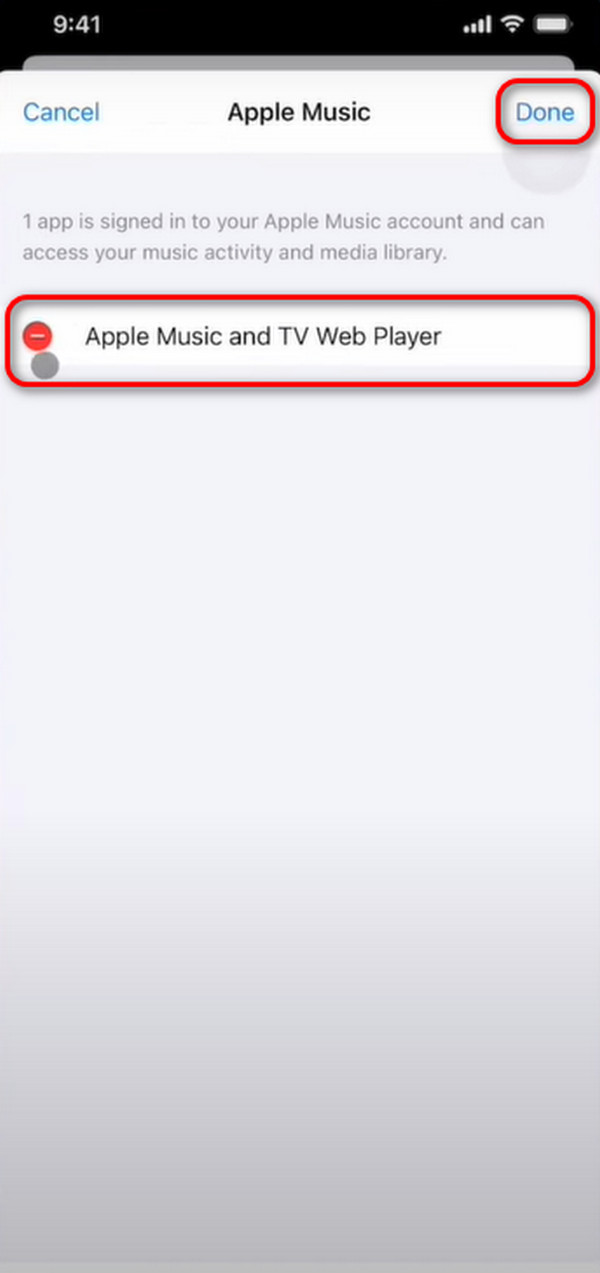
Étape 3Maintenant, connectez-vous à nouveau à Apple Music en ouvrant l'application. Plus tard, choisissez le Compte icône en haut à droite. Plus tard, faites glisser votre doigt vers le bas et choisissez le Paramètres bouton. Plus tard, vous serez automatiquement connecté si l'identifiant Apple se trouve sur votre iPhone.
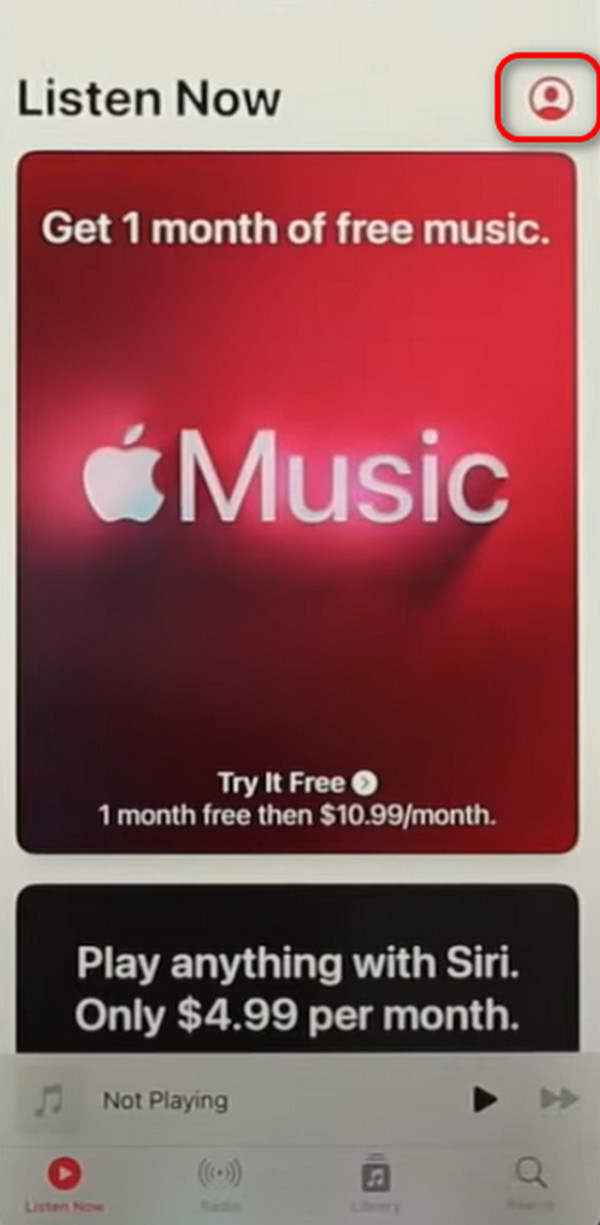
Partie 3. Comment réparer le partage familial Apple Music qui ne fonctionne pas en ajoutant à nouveau des membres
Vous pouvez également résoudre le problème mentionné dans cet article en ajoutant à nouveau les membres à l'application Apple Music. Veuillez consulter les étapes détaillées ci-dessous pour savoir comment procéder.
Étape 1Veuillez accéder au Paramètres application sur l'iPhone sur lequel vous vous êtes connecté au compte Apple Music. Veuillez choisir le bouton Famille de compte Apple ID en haut de l'interface principale. Plus tard, vous serez dirigé vers un nouvel écran.
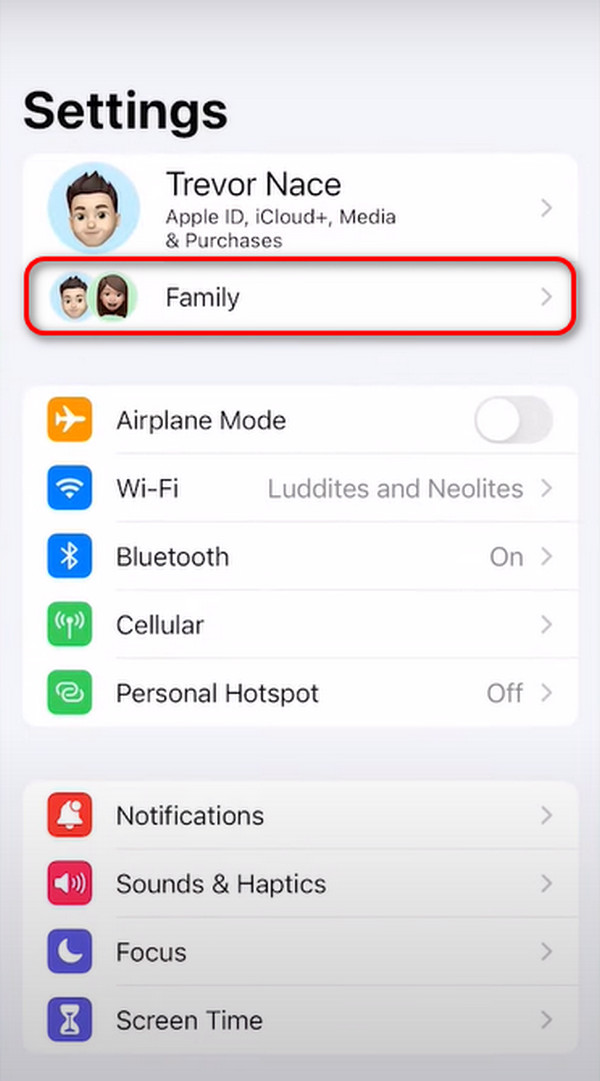
Étape 2Localisez le membre que vous préférez supprimer du compte Apple Music. Plus tard, plusieurs options seront affichées à l'écran. Veuillez appuyer sur le Supprimer (nom du compte) de la famille bouton. Plus tard, la famille sera immédiatement supprimée.
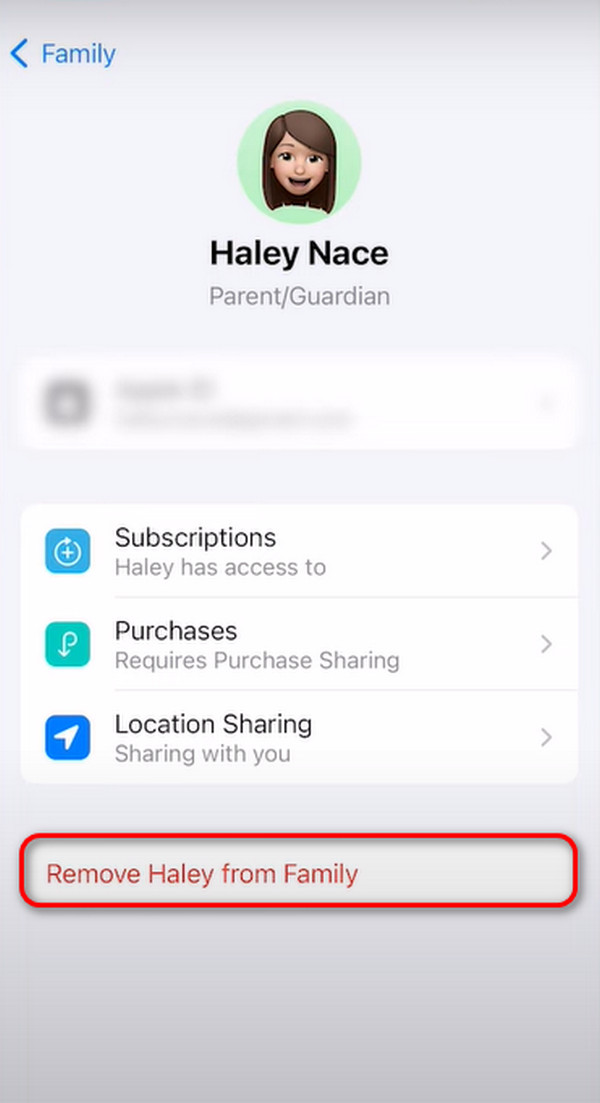
Étape 3Il est temps d'ajouter à nouveau les membres au compte Apple Music. Il vous suffit de lancer le Paramètres l'application et appuyez sur le Suggestions d’identifiant Apple bouton en haut. Choisir la Echange en famille sur l’écran suivant. Appuyez sur le Continuer ensuite et choisissez le bouton Inviter sur l'interface suivante. Appuyez sur le OK par la suite, et l'invité doit accepter l'invitation pour être ajouté au Echange en famille d'Apple Music.
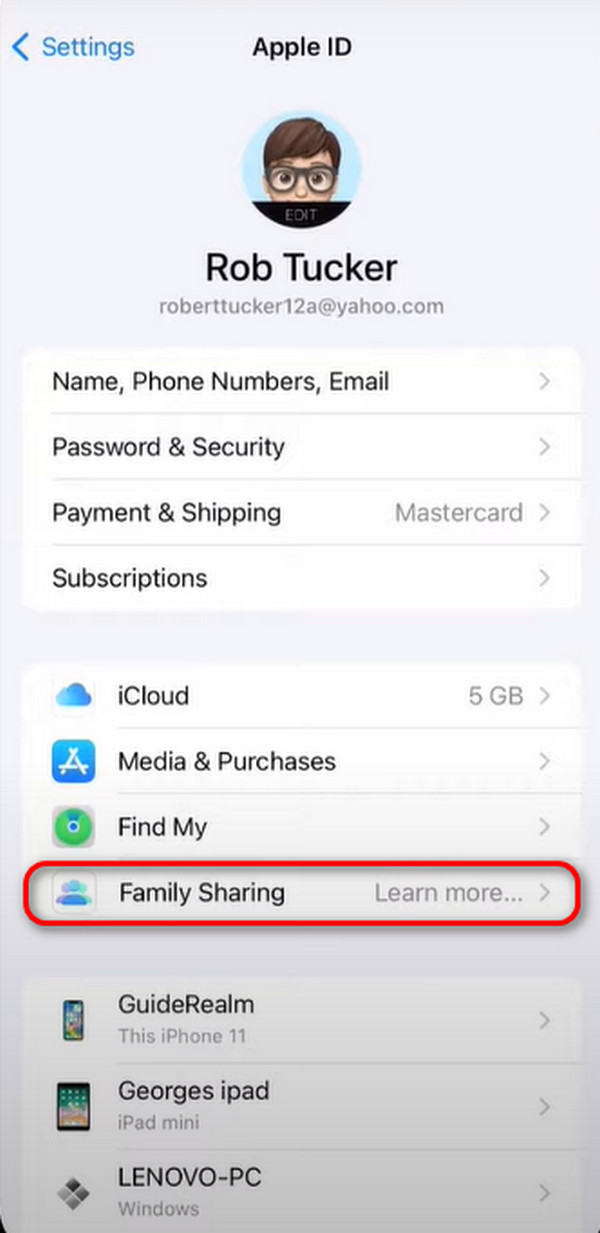
Partie 4. Comment réparer le partage familial Apple Music ne fonctionne pas avec la récupération du système FoneLab iOS
Que se passe-t-il si les techniques de dépannage simples ne permettent pas de résoudre le problème du partage familial Apple Music ? C'est quand FoneLab iOS System Recovery entre en scène ! Cela vous aidera en cas de dysfonctionnement de la fonctionnalité mentionnée. Problèmes de charge, iPhone désactivé, décharge de la batterie, redémarrage en boucle, et d'autres problèmes logiciels sont inclus.
FoneLab vous permet de fixer l'iPhone / iPad / iPod du mode DFU, du mode de récupération, du logo Apple, du mode casque, etc. à un état normal sans perte de données.
- Résoudre les problèmes de système iOS désactivés.
- Extrayez les données des appareils iOS désactivés sans perte de données.
- C'est sûr et facile à utiliser.
De plus, vous pouvez utiliser les 2 modes de réparation de l'outil pour réparer l'Apple Music partagé qui ne fonctionne pas. Utilisez le mode standard pour ne pas perdre de données après avoir réparé votre iPhone. En revanche, le mode avancé supprimera toutes les données stockées sur votre iPhone. Vous souhaitez savoir comment utiliser ces modes de réparation ? Voir les étapes détaillées ci-dessous. Passez.
Étape 1Cliquez Téléchargement gratuit sur votre écran et le processus de téléchargement commencera immédiatement. Veuillez localiser le fichier du logiciel téléchargé et le configurer ensuite. Plus tard, veuillez choisir Restauration de Système iOS pour la prochaine interface.
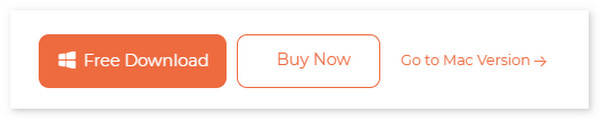
Étape 2Veuillez lire le dysfonctionnement inclus sur le logiciel qu'il prend en charge. Il vous servira de référence future si vous rencontrez de futurs dysfonctionnements sur vos appareils iPadOS et iOS. Clique le Accueil icône pour continuer le processus.
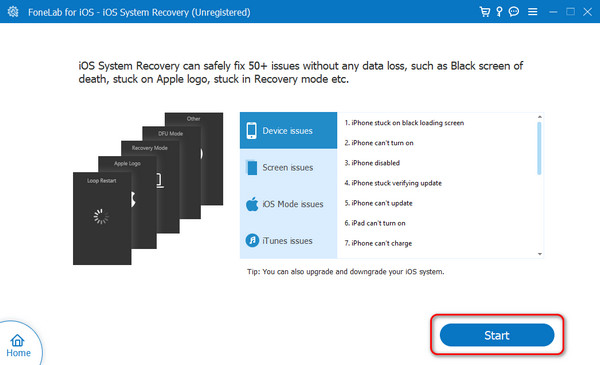
Étape 3Prenez le câble USB et branchez l'iPhone à l'ordinateur. Veuillez accorder toutes les autorisations dont le logiciel a besoin. Vous devez voir le nom de l'iPhone sur la gauche. Cela signifie seulement que la procédure a réussi. Plus tard, choisissez entre Standard Modes et Avancé Fonctionnalités du mode pour le processus de réparation. Clique le Confirmer pour continuer.
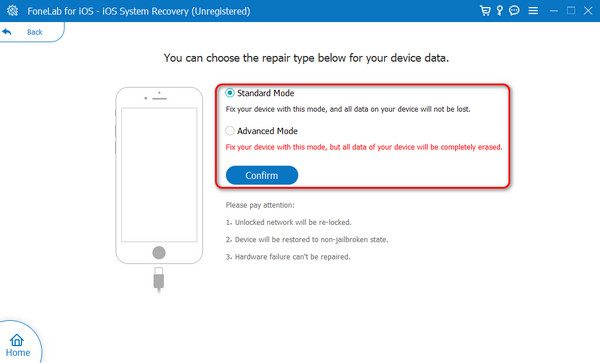
Étape 4Mettez l'iPhone en mode de récupération en suivant les instructions dans la capture d'écran ci-dessous. Plus tard, choisissez le Optimiser or réparation sur l'interface suivante pour démarrer le processus de réparation. Veuillez ne pas interrompre le processus en cours pour éviter les erreurs et obtenir les meilleurs résultats.
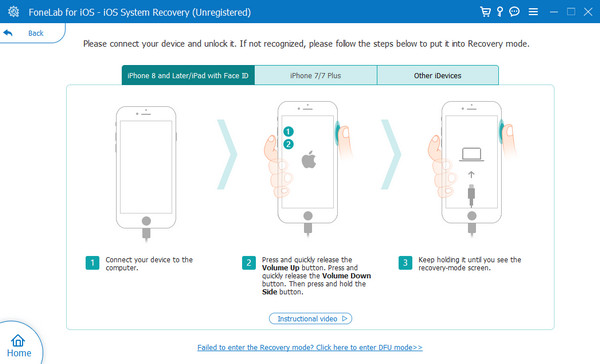
FoneLab vous permet de fixer l'iPhone / iPad / iPod du mode DFU, du mode de récupération, du logo Apple, du mode casque, etc. à un état normal sans perte de données.
- Résoudre les problèmes de système iOS désactivés.
- Extrayez les données des appareils iOS désactivés sans perte de données.
- C'est sûr et facile à utiliser.
Partie 5. FAQ sur la façon de réparer le partage familial Apple Music qui ne fonctionne pas
Combien de comptes peuvent être associés à la fonctionnalité Apple Music Family Sharing ?
Comme mentionné dans cet article, la fonctionnalité Apple Music Family Sharing peut être utilisée par plusieurs utilisateurs avec des identifiants Apple différents. Les 6 comptes peuvent éventuellement utiliser l'application Apple Music sur votre iPhone. Cependant, cela dépend toujours du plan d'abonnement que vous achetez pour l'application mentionnée.
Puis-je gérer le compte Apple Music de mes enfants ?
Oui! Vous pouvez gérer le compte Apple Music de votre enfant, y compris le contenu qu'il consulte ou écoute. La raison en est qu'Apple Music prend en charge le Contrôle parental fonctionnalité pour le scénario mentionné. Dans ce cas, il n'y a pas de quoi s'inquiéter du contenu auquel vos enfants accèdent.
Nous espérons que vous corrigerez le partage familial Apple Music qui ne fonctionne pas avec cet article. Il offre les meilleures méthodes de dépannage, y compris le principal outil tiers, FoneLab iOS System Recovery. Il peut résoudre plus de 50 problèmes iPadOS et iOS en quelques secondes. Avez-vous d'autres questions sur le sujet ? Veuillez les laisser dans la section commentaires ci-dessous. Merci d'avance!
FoneLab vous permet de fixer l'iPhone / iPad / iPod du mode DFU, du mode de récupération, du logo Apple, du mode casque, etc. à un état normal sans perte de données.
- Résoudre les problèmes de système iOS désactivés.
- Extrayez les données des appareils iOS désactivés sans perte de données.
- C'est sûr et facile à utiliser.
